Jak přidat další interní pevný disk do pc aneb zapojení harddisku do počítače. Postup je i foto návod, takže by to měl zvládnout každý, kdo si koupí nový HDD a bude jej chtít přidat jako druhý.
Přidáváme další interní pevný disk do počítače
Připojení dalšího interního pevného disku do pc ukážu na následujích obrázcích. Také se tomu říká, že je třeba inicializovat disk.
Zapojení harddisku do pc
Disk jsem koupil z důvodu, že sice už jich pár v PC mám, ale tento by byl na zálohu zálohy :)
TIP: Do stolního počítače na operační systém doporučuji SSD disk a na data třeba právě tento harddisk v článku.
Data přibývají a vypalovat je dnes na dvd už nemá význam. Opět jsem využil obchod Alza, který sice někteří nemají rádi, ale pokud chci večer objednat a druhý den ráno ( nejen komponenty) vyzvednout a to i o víkendu, pak jiná volba není.
Zabaleno stejně jako dvd mechanika, kterou jsem také bral a jak ji přidat do pc jsem nedávno popisoval.

Pytlík nesmí chybět a v něm další pytlík „s rýží“ :)

Cena hard disku WD 4.0 TB je necelých 3000 kč, což je super cena, když porovnáte kolik vás stojí 1 MB např. vzhledem k disku 1TB za 1500 kč.
Již rozbalený disk.

Zadní konektory na propojení.

Důležité: Před započetím instalace nezapomeňte PC vypnout.
Pc skříň Fractal Define je skvěle odhlučněná a i tato montáž disku do rámečku je jeden z důvodů, proč pevné disky v počítači skoro neslyšíte.

Nasazeno.

4 šroubky a gumové podložky – ticho zaručeno.

A zde je disk nainstalován v pc skříni.

Nezapomenout na napájení a propojení datového kabelu (použil jsem jiný obrázek, ale také disk WD).

Tím by byla „ruční práce“ hotova, nyní je třeba hdd nastavit v pc.
Konfigurace nového HDD v PC s Windows 10
Klikněte pravým tlačítkem myši na START a následně volbu Správa disků.
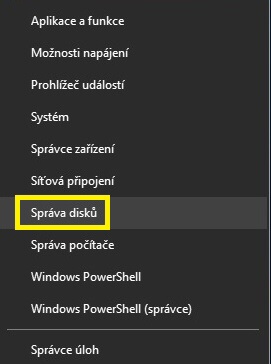
Spustí se Inicializace disku. Protože má 4TB, je nutné vybrat typ oddílu GPT.
Pokud byste chtěli použít MBR, bylo by nutné rozdělit disk na dva oddíly 2+2TB. MBR umí totiž maximálně 2TB. Zde je návod na Převod MBR na GPT bez ztráty dat.
Podmínkou použití tabulky oddílu GPT je nutnost mít UEFI Bios, hlavně pokud disk chcete použít jako systémový.

V tomto okně klikněte na Nový jednoduchý svazek.
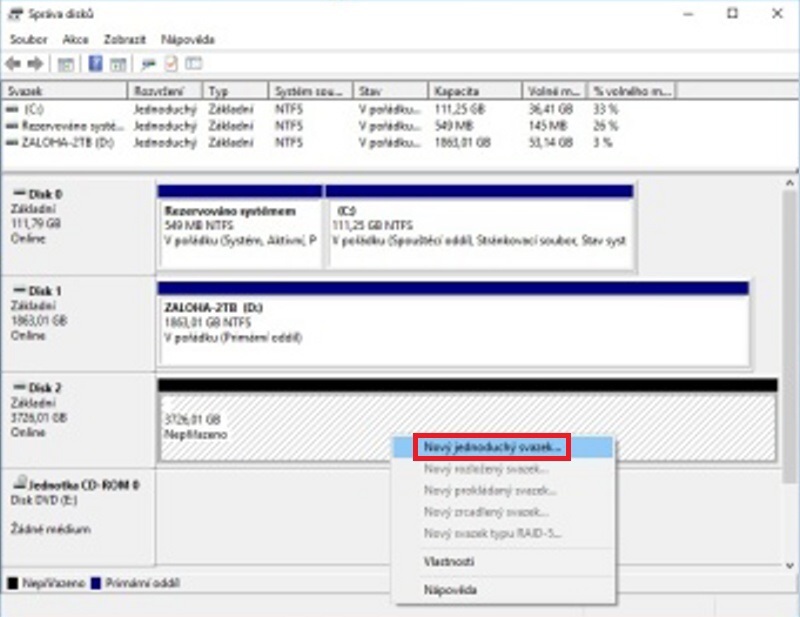
Spustí se Průvodce vytvořením jednoduchého svazku.
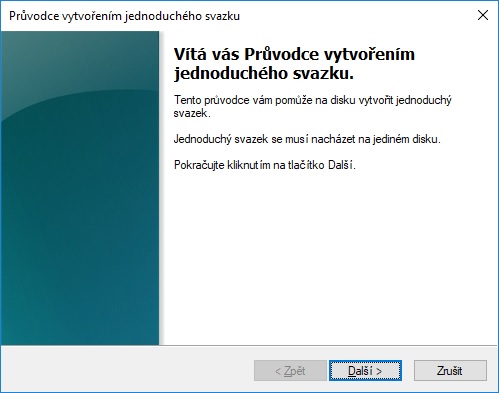
Určete velikost svazku. Nechávám defaultní nastavení.
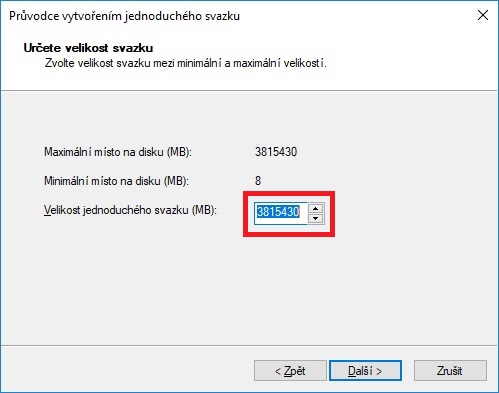
Průvodce vytvořením jednoduchého svazku. Přiřaďte písmeno jednotky.
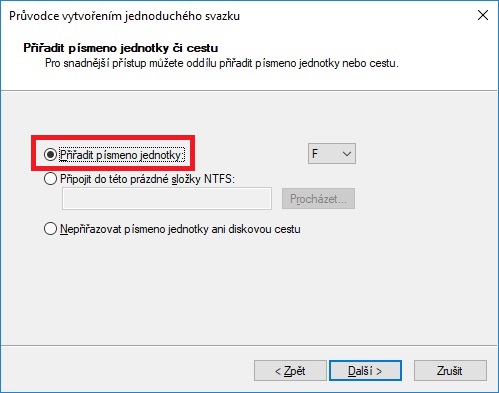
Formátování nového oddílu. Systém souborů je NTFS a zde můžete také disk pojmenovat v záložce Jmenovka svazku. Protože hard disk je opravdu velký, nechte zaškrtnutou volbu Rychlé formátování.

A je hotovo, harddisk WD Blue 4TB je naformátován.
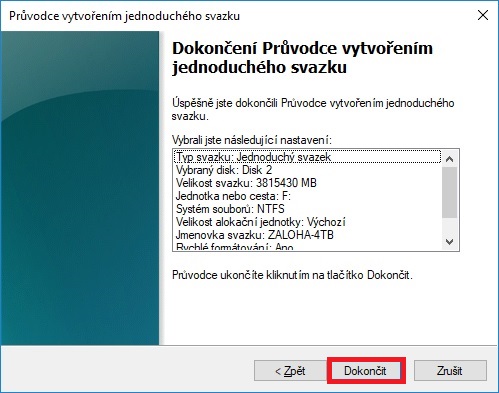
TIP2: Do notebooku použijte také ssd-čko, noťas bude rychlý a tichý.
Časté dotazy
Je možno dát do pc více hdd
Ano, do počítače lze dát dva harddisky, ale i 3, 4, 5 a více, záleží pouze na tom jak máte silný zdroj a kolik napájecích „větví“ z něj vede. Samozřejmě i na základní desce musí být dostatek sata konektorů.
Můžu připojit 2,5 hdd z notebooku do pc
Ano, to také není problém, budete ale potřebovat rámeček na harddisk, pokud jej zapojíte jako externí, nebo využít redukce na základní desce.
Lze do pc ssd disk a hdd disk
Ano, přesně tak to mám i já ve svém stolním pc. SSD nechte na systém a druhý disk na data – hry, filmy, hudbu. Výměna hdd za ssd se určitě vyplatí a sami uvidíte, jak se pc zrychlí.
Přidání externího hdd do pc
Externí disk se zapojuje přes usb, takže stačí přidat jako usb flash disku do volného portu. Nebo použít rámeček – externí box.
Jak přendat starý harddisk do jiného počítače
Přenesení hdd do jiného počítače je podobné jako popisuji v návodu výše. Ale doporučoval bych pouze v případě, že na disku máte důležitá data a chcete je zálohovat.
Jak uvést počítač do provozu při výměně hdd
Pokud použijete disk jako druhý, pak pc bude fungovat jako dřív. Samozřejmě je možný nový disk přidat a využít jako systémový, pak je nutná instalace operačního systému Windows 10, ten jediný využije tak velkou kapacitu.
Nakonec jsem tento disk musel vrátit, protože chvíli šel, chvíli nešel a v biosu také občas nebyl vidět. A co jsem četl na internetových fórech i ve světě, nebyl jsem sám, kdo s ním měl podobné problémy. Koupil jsem tedy jiný, přestože s harddisky WD jsem byl doposud spokojen, cena disku Seagate Barracuda st4000dm004-2cv104 pod 3000 kč a jeho parametry lepší než u „Westernu“ byly jasnou volbou. Nyní šlape, test tohoto „hardu“ připravuji, tak pokud také přemýšlíte co koupit, brzy článek o 4TB Seagate HDD bude.
Související:
- Jak nainstalovat nvme disk do pc pomocí redukce m2 na PCIe
- Převod FAT32 na NTFS bez ztráty dat
- Jak vyměnit harddisk v notebooku Lenovo G580
- Typy pevných disků podle rozhraní
Dobrý den.
Mám dotaz – kde jste sehnal ten rámeček na HD?
Nikde nemohu nic podobného najít.
Prosím odpověď na E-mail.
Předem děkuji.
Alan
nespusti se mi instalace disku co mam delat?
Alane, ten rámeček je součást skříně Fractal Define.
B0rdy, asi nechápu dotaz. Disk tedy není po zapojení vidět?
Koupil jsem si „větší“ HDD a po zapojení nebyl vidět. Byť mám více disků, tak nikdy nebyl větší jak 2GB. Moc děkuji za návod, nevím, proč si Win10 nespustí cokoliv, alespoň upozornění..ještě jednou, moc díky!
Super,ďakujem…návod pomhol :) nech sa darí
Chcete-li mít tiché PC, doporučuji co nejméně disků.
Já mám na SSD systém, pro data jeden veliký 4TB disk, ten jsem rozdělil na několik partition, takže to mám podobné, jako na fotce nahoře, ale méně hlučné.
Odpověď Jendovi – možná bude problém v tom, že nový disk není aktivovaný v tomhle počítači (nebo je tzv. „cizí disk“). Nestačí disk pouze namontovat. To se dá lehce spravit ve Správci disků.
Dobrý den. Přidal jsem nový ssd disk do pc. Po spuštění pc mi nejde otevřít spávce disků. Může mi někdo poradit, nejsem v tomto zběhlý. Děkuji D.H.
Dobrý den, k čemu bude disk sloužit? Pokud na systém, pak na něj stačí nainstalovat Windows – návody jak na to zde na webu jsou a pokud chcete zachovat stávající operační systém, lze ten původní disk naklonovat, což jsem tu už také popisoval.